-
学习【Cesium】第九篇,鼠标交互和数据查询(学不会揍我)
这篇主要是学习鼠标交互和数据查询,那么这里有必要搞清楚Cesium空间事件类型有哪些才能进行下一步查询操作,话不多说,上图:
文档中查找 ScreenSpaceEventType 对象

文档对于事件类型已经做了列表,我这边画蛇添足😀补充一个中文对照表:
事件名称 类型 描述 LEFT_DOWN 数字 表示鼠标左键按下事件。 LEFT_UP 数字 表示鼠标左键向上事件。 LEFT_CLICK 数字 表示鼠标左键单击事件。 LEFT_DOUBLE_CLICK 数字 表示鼠标左键双击事件。 RIGHT_DOWN 数字 表示鼠标左键按下事件。 RIGHT_UP 数字 表示鼠标右键向上事件。 RIGHT_CLICK 数字 表示鼠标右键单击事件。 MIDDLE_DOWN 数字 表示鼠标中键按下事件。 MIDDLE_UP 数字 表示鼠标中键向上事件。 MIDDLE_CLICK 数字 表示鼠标中键单击事件。 MOUSE_MOVE 数字 表示鼠标移动事件。 WHEEL 数字 表示鼠标滚轮事件。 PINCH_START 数字 表示触摸表面上的两指事件的开始。 PINCH_END 数字 表示触摸表面上的两指事件的结束。 PINCH_MOVE 数字 表示触摸表面上两指事件的变化。 代码示例:
- // 添加鼠标左键点击事件
- const handler = new Cesium.ScreenSpaceEventHandler(this.viewer.cavans)
- handler.setInputAction(e => {
- console.info('e:', e)
- }, Cesium.ScreenSpaceEventType.LEFT_CLICK)
执行效果,如下:

其他事件都是照葫芦画瓢,把事件类型对就行。
以上点击,只是实现了屏幕坐标的信息打印,我们在项目处理过程中,经常会在屏幕坐标和空间坐标进行互转,业务场景大概是:我加载了模型,点击模型想要获取模型的属性信息,如何操作呢?接下来,还是上代码说明:
添加多边形并添加描述:
- const position2 = new Cesium.Cartesian3.fromDegrees(114.21, 30.55, 0)
- // 面
- const entityC = this.viewer.entities.add({
- id: 'entityC',
- position: position2,
- plane: {
- plane: new Cesium.Plane(Cesium.Cartesian3.UNIT_Z, 5.0),
- dimensions: new Cesium.Cartesian2(400, 400),
- material: Cesium.Color.BURLYWOOD,
- outline: true,
- outlineWidth: 10,
- outlineColor: Cesium.Color.BROWN,
- show: true
- },
- description: `
这是一个简单的信息
` - })
添加点击事件
- // 添加鼠标左键点击事件
- const handler = new Cesium.ScreenSpaceEventHandler(this.viewer.cavans)
- handler.setInputAction(e => {
- console.info('e:', e)
- const pick = this.viewer.scene.pick(e.position)
- if (Cesium.defined(pick)) {
- console.info('pick:', pick.id.id)
- }
- }, Cesium.ScreenSpaceEventType.LEFT_CLICK)
执行效果:
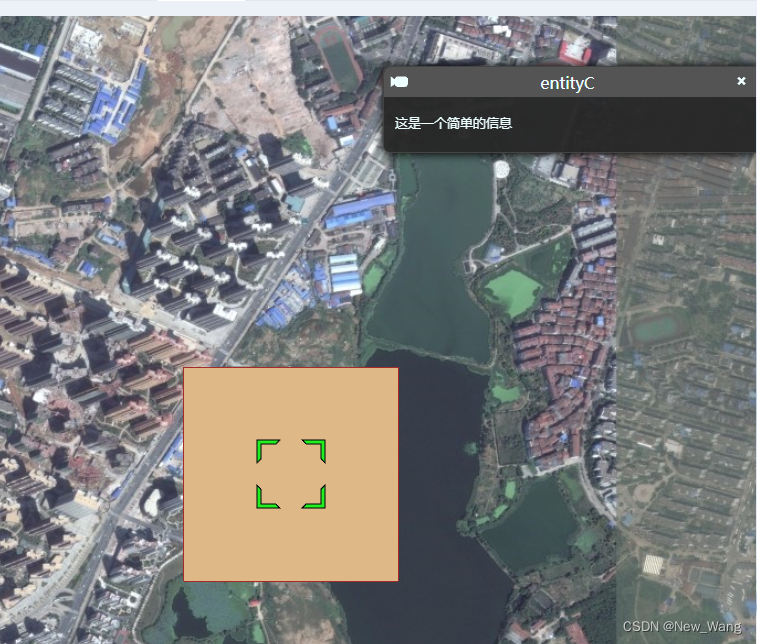
如果以上弹窗没有出现,请检查信息盒子是否打开,看下图:
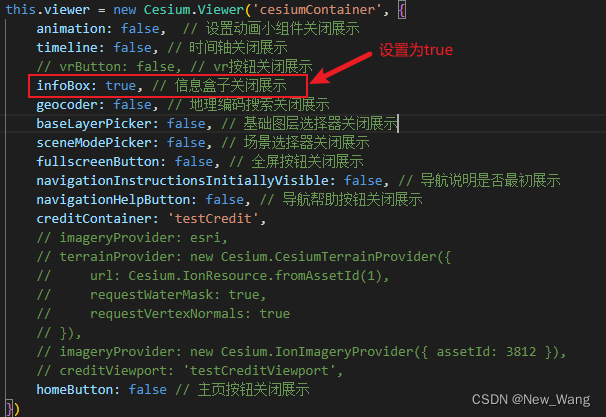
-
相关阅读:
Flask 学习-81.Flask-RESTX使用reqparse 解析器去掉值为None的参数
Spring源码系列:初探底层,手写Spring
【Pandas数据处理100例】(三十四):Pandas提取含有给定字符串的行数据contains()
百趣代谢组学文献分享:代谢组学中复溶溶剂究竟如何选?
2023校招C++开发oppo笔试
【机器学习300问】38、什么是K-means算法?
港联证券:“保险+期货”快速落地生花 涉及品种累计达18个
SAP UI5 视图里的 OverflowToolbar 控件
【附源码】计算机毕业设计SSM网络求职招聘系统
git工作常用命令
- 原文地址:https://blog.csdn.net/New_Wang/article/details/126877602